在制作CAD图纸的时候,会碰到需要测量面积的情况。需要测量图形的面积,那么,这个如何在CAD制图软件中操作呢。操作的时候会有一点麻烦,小编下面给大家分享一下详细的操作方法。
方法/步骤
-
1
CAD制图软件是我们只做CAD图纸的时候用到的CAD软件,这个大家随便下载一个就好了。因为每个CAD软件的功能都是差不多的。
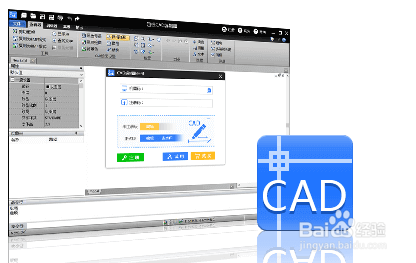
-
2
下载完成了以后,安装并且双击打开软件,就可以看到软件的初始界面。
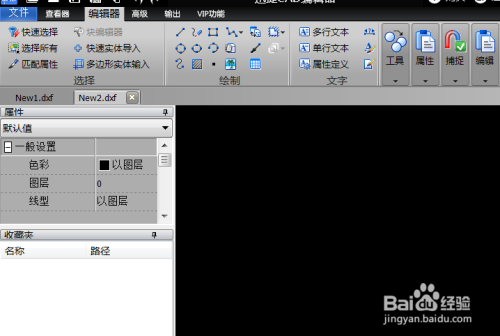
-
3
点击左上方的“打开”按钮。
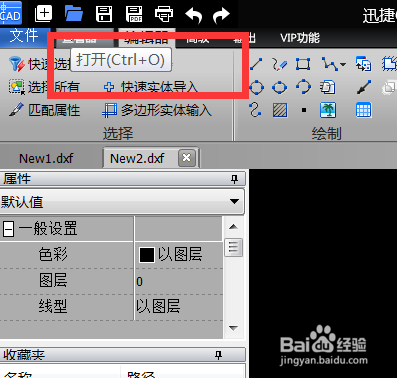
-
4
之后,就会弹出一个“打开”的窗口,在里面可以选。择需要打开的文件。
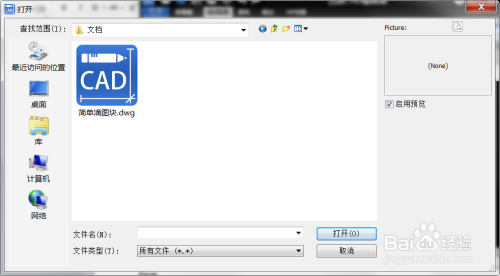
-
5
点击一个CAD文件选中以后,再点击窗口中的“打开”就可以了。
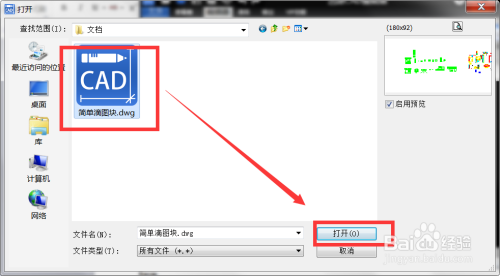
-
6
这样图纸就顺利的在界面中打开了。
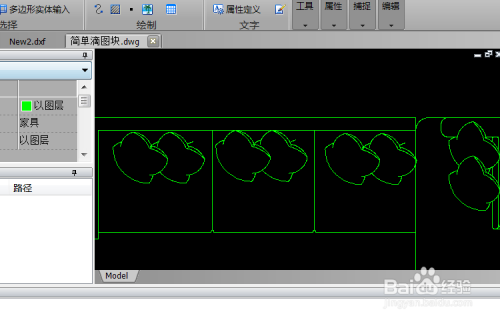
-
7
在软件的上方有一排功能栏。查看器,编辑器,高级,输出等等的都可以利用里面的工具来辅助我们只做CAD。
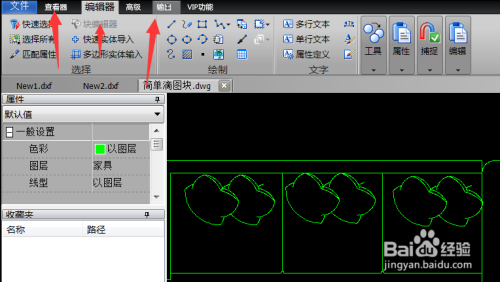
-
8
点击“查看器“选项,点击最右边的“测量工具”。

-
9
点击“面积”。就可以在弹出来的测量窗口中计算面积了。计算完成以后,不要忘记关闭窗口了。
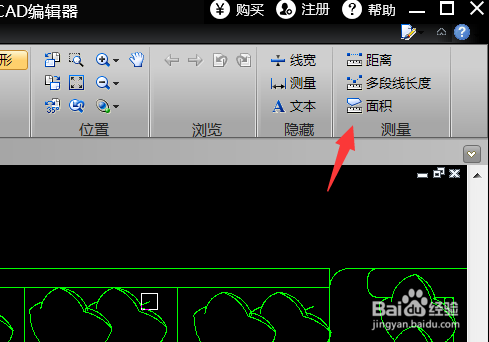
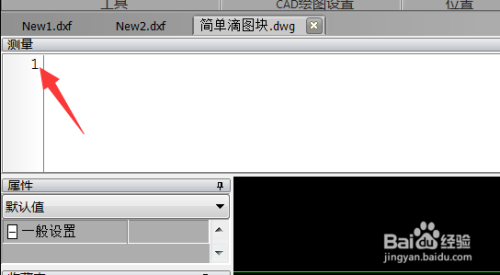
-
10
操作完成以后,请点击左上方的“保存”按钮。将修改好的文件保存起来。
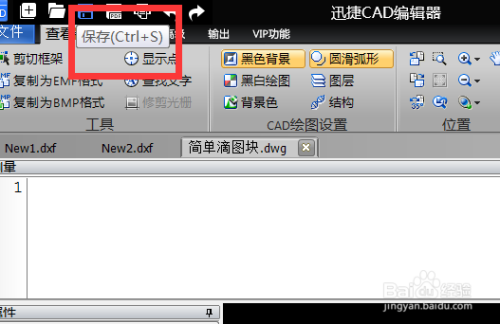 END
END
经验内容仅供参考,如果您需解决具体问题(尤其法律、医学等领域),建议您详细咨询相关领域专业人士。
作者声明:本篇经验系本人依照真实经历原创,未经许可,谢绝转载。
展开阅读全部
文章评论